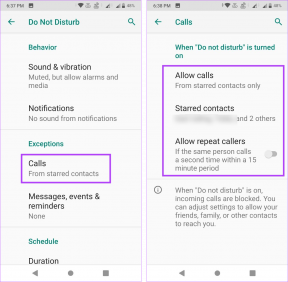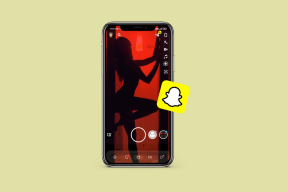10 Fungsi Tanggal Microsoft Excel yang Harus Diketahui
Bermacam Macam / / February 12, 2022

Microsoft Excel menyimpan tanggal sebagai nomor seri berurutan dan bukan dalam format yang kita lihat. Secara default, 1st Januari 1900 adalah nomor seri 1. Jadi, 10th Mei 2014 menjadi 41769. Menyimpan tanggal sebagai nomor seri memudahkan alat untuk melakukan perhitungan tanggal.
Kami akan melihat beberapa rumus tanggal sekarang untuk memahami lebih lanjut tentang nomor seri.
1. TANGGAL
Fungsi tanggal mengembalikan nomor seri dari tanggal tertentu. Secara visual Anda masih akan melihat nilai tanggal. Nomor seri disimpan di latar belakang dan Anda dapat mengambilnya kembali dengan mengubah format sel menjadi angka.
Sintaksis = tanggal (tahun, bulan, hari)
2. HARI
Diberikan nomor seri, fungsi ini dapat mengekstrak hari dalam sebulan. Misalnya, 41769 mewakili 10th hari dalam sebulan.
Sintaksis = hari (nomor_serial)
3. BULAN
Diberi nomor seri, fungsi ini dapat mengekstrak bulannya. Sekali lagi, 41796 mewakili bulan nomor 5.
Sintaksis = bulan (nomor_serial)
4. TAHUN
Fungsi ini digunakan untuk mengekstrak nilai tahun dari nomor seri. Jadi, untuk 41796 itu akan menjadi 2014.
Sintaksis = tahun (nomor_seri)
Ada hal menarik yang bisa Anda lakukan dengan fungsi-fungsi di atas. Anda sebenarnya dapat membagikan nomor seri sebagai kode tanggal tersembunyi.
- Saat Anda ingin membuatnya, gunakan fungsi tanggal dan format sel sebagai angka.
- Saat ingin mengekstrak gunakan rumus =date (tahun (sl_num), bulan (sl_num), hari (sl_num))
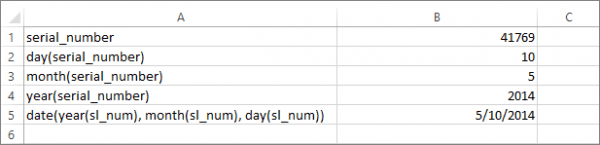
5. HARI KERJA
Fungsi ini mengembalikan hari dalam seminggu dari nomor seri yang diberikan. Nilai yang dikembalikan adalah angka dan secara default penghitungan dimulai dari hari Minggu. Jadi, 41769 mengembalikan 7 yang berarti hari Sabtu.
Sintaksis = hari kerja (nomor_serial, [tipe_pengembalian])
Untuk referensi hari yang berbeda, ubah entri return_type sesuai tabel.
| return_type | hari | nomor yang sesuai |
| 1 atau 17 | Minggu sampai Sabtu | 1 sampai 7 |
| 2 atau 11 | Senin sampai Minggu | 1 sampai 7 |
| 3 | Senin sampai Minggu | 0 hingga 6 |
| 12 | Selasa sampai Senin | 1 sampai 7 |
| 13 | Rabu sampai Selasa | 1 sampai 7 |
| 14 | Kamis sampai Rabu | 1 sampai 7 |
| 15 | Jumat sampai Kamis | 1 sampai 7 |
| 16 | Sabtu sampai Jumat | 1 sampai 7 |
6. WAKTU
Ini berfungsi seperti fungsi tanggal dengan perbedaan bahwa ia akan mengembalikan nomor seri waktu dan bukan tanggal. Jam, menit dan waktu tidak harus masing-masing berada dalam 24, 60 dan 60. Alat ini cukup cerdas untuk menghitungnya.
Sintaksis = waktu (jam, menit, detik)
7. JAM
Diberi nomor seri, Anda dapat menemukan jam berapa dalam sehari yang diwakilinya.
Sintaksis = jam (nomor_seri)
8. MENIT
Menit mengekstrak nilai menit dari waktu tertentu.
Sintaksis = menit (nomor_seri)
9. SEKARANG
Ingin memasukkan tanggal dan waktu saat ini ke lembar excel? Cukup tulis fungsi 'sekarang'.
Sintaksis = sekarang()
10. HARI INI
Jika Anda hanya menginginkan tanggal dan bukan waktu, 'hari ini' akan membantu.
Sintaksis = hari ini()
Kesimpulan
Di MS Excel, data yang kita lihat sebagai tanggal mungkin tidak selalu berupa tanggal. Kadang-kadang bisa berupa teks sederhana. Dan, meskipun mungkin tidak ada bedanya dengan mata, itu membuat perbedaan pada perangkat lunak. Agar apa pun diperlakukan sebagai tanggal, sel harus diformat sebagai tanggal dan menggunakan fungsi tanggal menangani pemformatan dengan sendirinya.
Format tanggal penting karena di latar belakang alat menyimpan nilai sebagai nomor seri. Jika tidak, Anda tidak akan dapat melakukan perhitungan tanggal dan waktu.
Kredit Gambar: Dafne Cholet
Terakhir diperbarui pada 02 Februari 2022
Artikel di atas mungkin berisi tautan afiliasi yang membantu mendukung Guiding Tech. Namun, itu tidak mempengaruhi integritas editorial kami. Konten tetap tidak bias dan otentik.